- Mwandishi Jason Gerald [email protected].
- Public 2023-12-16 11:41.
- Mwisho uliobadilishwa 2025-01-23 12:48.
WikiHow inafundisha jinsi ya kuunda folda mpya ya programu kwenye skrini yako ya kwanza au menyu ya programu, na upange programu nyingi pamoja kwenye folda moja kwenye kifaa chako cha Android.
Hatua
Njia 1 ya 2: Kusimamia Skrini ya Kwanza

Hatua ya 1. Onyesha skrini ya nyumbani ya kifaa
Fungua kifaa kwa kuingiza nambari ya usalama, au bonyeza kitufe cha "Nyumbani" kufikia skrini ya nyumbani.
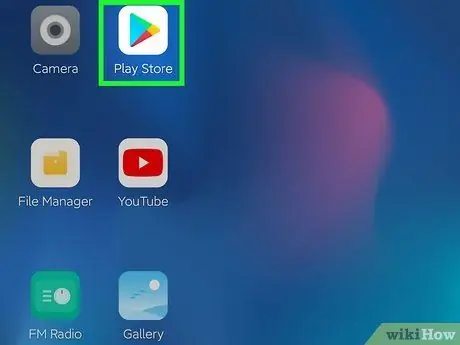
Hatua ya 2. Gusa na ushikilie ikoni ya programu unayotaka kusogeza
Unaweza kusonga njia ya mkato ya programu kwenda sehemu nyingine ya skrini ya kwanza.
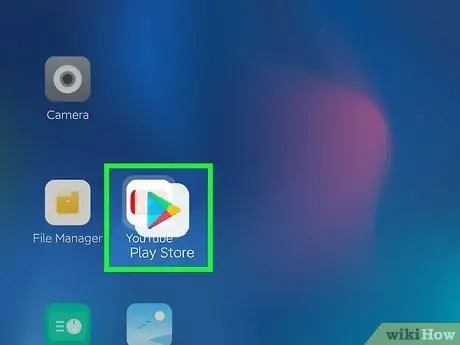
Hatua ya 3. Buruta ikoni ya programu kwenye ikoni nyingine
Folda mpya itaundwa na programu mbili zitawekwa kwenye folda. Yaliyomo kwenye folda mpya yataonyeshwa kiotomatiki kwenye skrini.
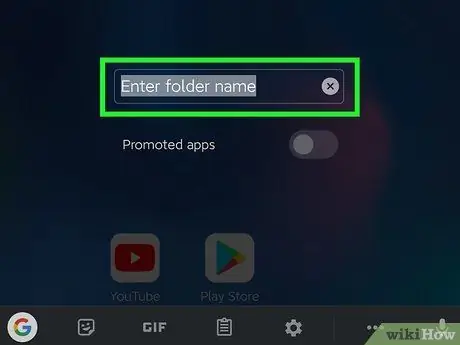
Hatua ya 4. Hariri jina jipya la folda
Gusa safu wima “ Ingiza jina la folda ”Juu ya dirisha ibukizi, kisha andika jina la folda.
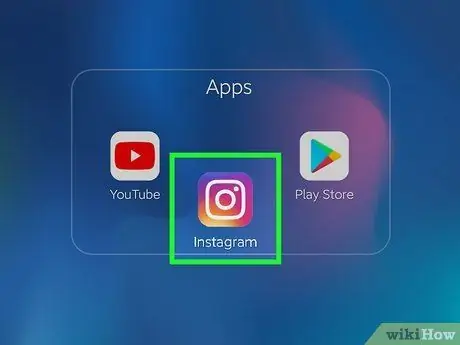
Hatua ya 5. Gusa na buruta ikoni zaidi kwenye folda
Ikiwa unataka kusogeza programu nyingine kwenye folda moja, gusa na ushikilie ikoni yake, kisha iburute kwenye folda mpya.
Njia 2 ya 2: Kusimamia Menyu au Kurasa za Matumizi
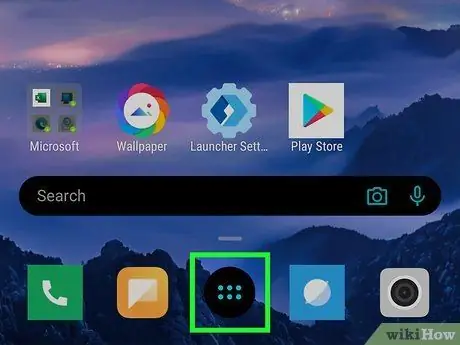
Hatua ya 1. Fungua menyu au ukurasa wa programu tumizi
Ikoni ya "Programu" kawaida huonekana kama nukta kadhaa zilizopangwa katika mraba. Unaweza kuipata kwenye skrini ya nyumbani ya kifaa chako.
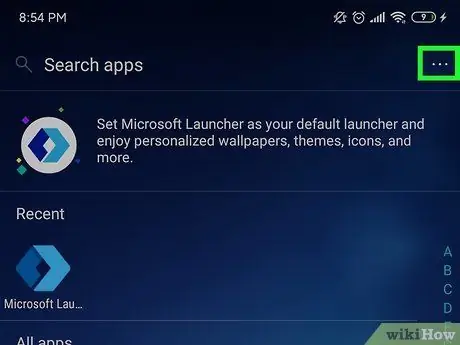
Hatua ya 2. Gusa ikoni
Iko kona ya juu kulia ya menyu au ukurasa wa programu. Mara baada ya kuguswa, chaguzi kadhaa zitaonekana kwenye menyu kunjuzi.
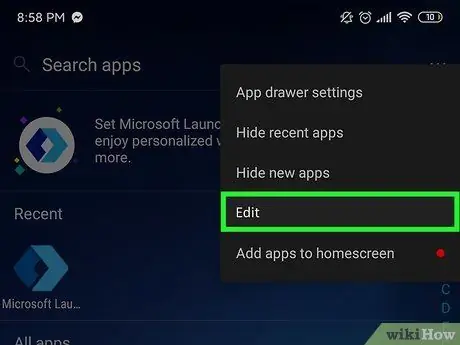
Hatua ya 3. Chagua Hariri kwenye menyu kunjuzi
Kwa chaguo hili, unaweza kupanga tena programu kwenye menyu ya programu.
- Chaguo hili linaweza kuandikwa “ Panga upya programu ”, Kulingana na toleo la Android unayoendesha.
- Kwenye simu na vidonge vya zamani, huenda ukahitaji kubadili mpangilio maalum kwenye menyu ya programu / ukurasa kabla ya kuubadilisha. Katika hali hii, gusa kitufe " Programu "Juu ya menyu / ukurasa wa programu na uchague mpangilio" Desturi ”.
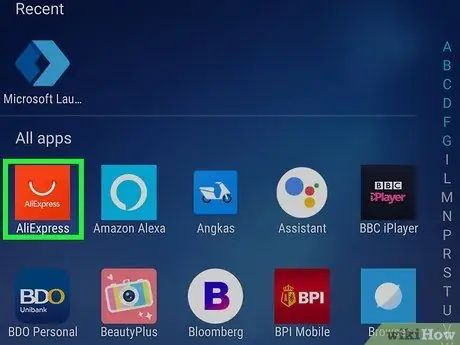
Hatua ya 4. Gusa na ushikilie ikoni ya programu kwenye menyu
Programu itachaguliwa na unaweza kuihamisha hadi sehemu nyingine ya menyu.
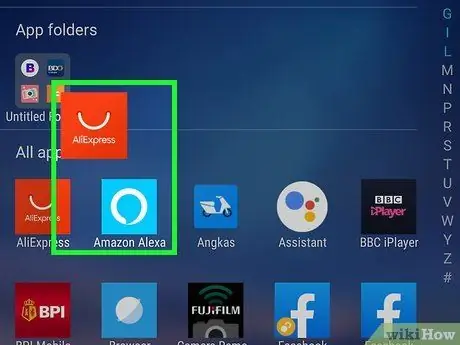
Hatua ya 5. Buruta ikoni ya programu juu ya ikoni zingine
Folda mpya itaundwa na yaliyomo yake yataonyeshwa.
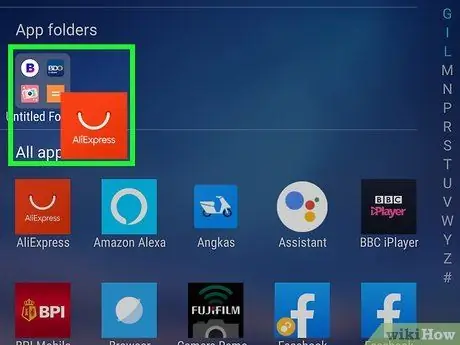
Hatua ya 6. Gusa na buruta ikoni zaidi kwenye folda mpya
Ikiwa unataka kupanga programu nyingi kwenye folda moja, gusa tu ikoni ya programu kwenye folda mpya kwenye menyu / ukurasa wa programu.






